brew를 통한 작업내용이 진행됩니다.
brew 설치는 brew 공식 홈에서 제공하는 안내에 따라 준비 하시면 됩니다.
만약 재설치 라면 아래 완벽삭제 방법 먼저 진행하시면 되고, 새로 설치하시는 거면 완벽삭제 건너뛰고 설치부터 보시면 됩니다.
완벽삭제
일반버전의 jenkins
$ brew remove jenkins
$ brew cleanup
$ brew uninstall jenkins --force
$ brew cleanup
$ sudo rm -rf /var/root/.jenkins ~/.jenkins
lts 버전의 jenkins
$ brew remove jenkins-lts
$ brew cleanup
$ brew uninstall jenkins-lts --force
$ brew cleanup
$ sudo rm -rf /var/root/.jenkins-lts ~/.jenkins-lts
젠킨스 설치
젠킨스 설치
버전 업데이트가 별로 없는 lts로 설치합니다.
$ brew update
$ brew install jenkins-lts
젠킨스 초기비밀번호 출력
$ cat /Users/$(whoami)/.jenkins/secrets/initialAdminPassword
(이 때 출력된 비밀번호로 젠킨스에 접속할 때 사용합니다.)
젠킨스를 구동시킵니다.
$ brew services start jenkins-lts
젠킨스 운용 팁)
$ brew services start jenkins-lts // 젠킨스 시작
$ brew services stop jenkins-lts // 젠킨스 종료
$ brew services restart jenkins-lts //젠킨스 재시작
설치 마무리
http://localhost:8080 접속해서 초기 비밀번호를 적어줍니다.

그냥 알아서 설치해주는 첫번 째 옵션 선택하여 플러그인들을 설치합니다.

열심히 적당한 플러그인들 설치를 해주고 있습니다.

여기서 관리자 계정을 생성합니다.
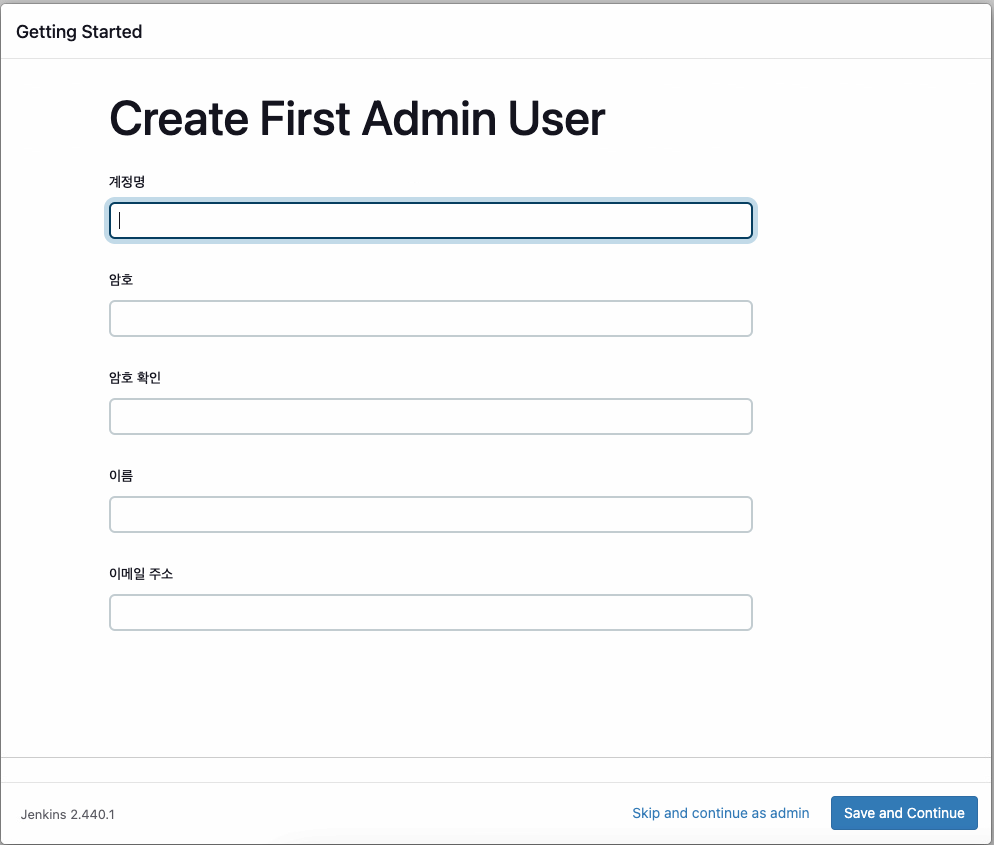
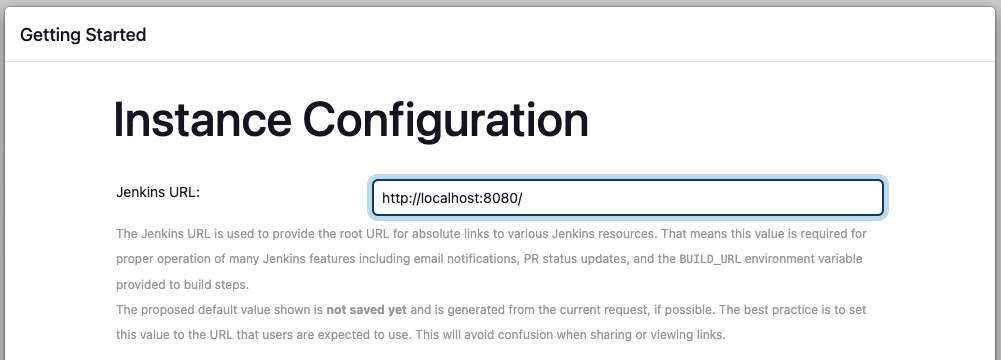
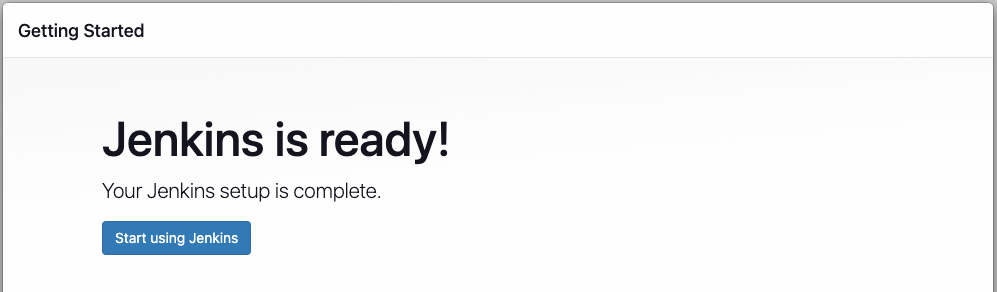
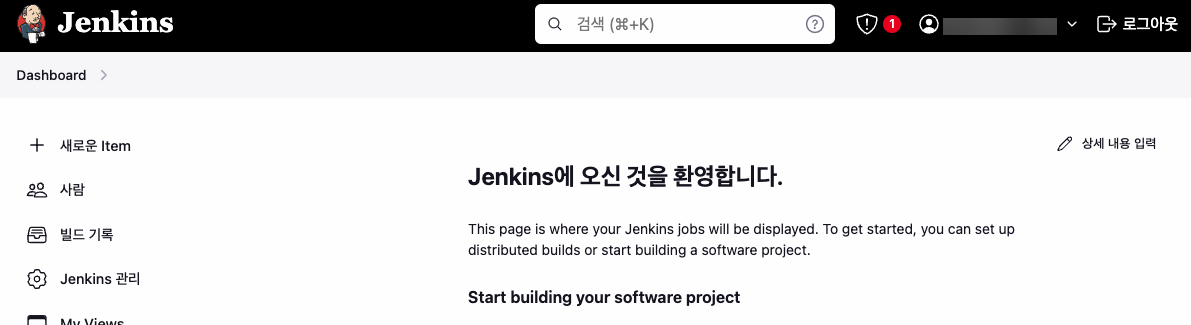
- lts 버전 설정변경
$ vi /usr/local/opt/jenkins-lts/homebrew.mxcl.jenkins-lts.plist
초기 설정
다른 환경에서 젠킨스에 접속가능하도록 접근권한 변경
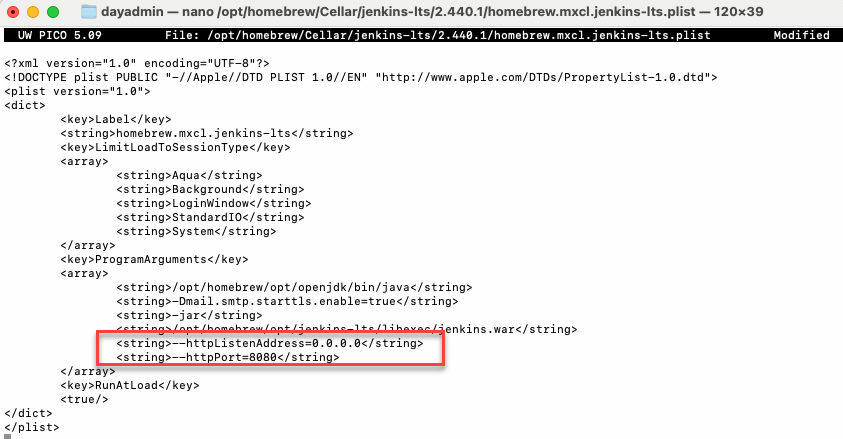
$ brew services restart jenkins-lts
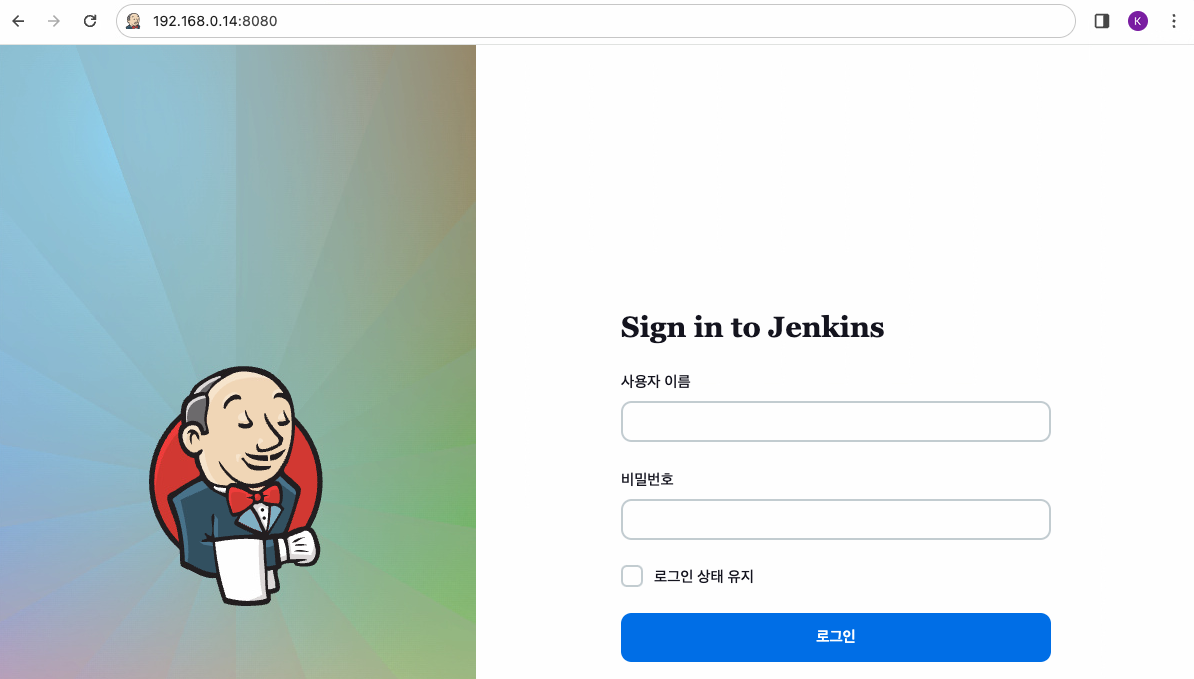
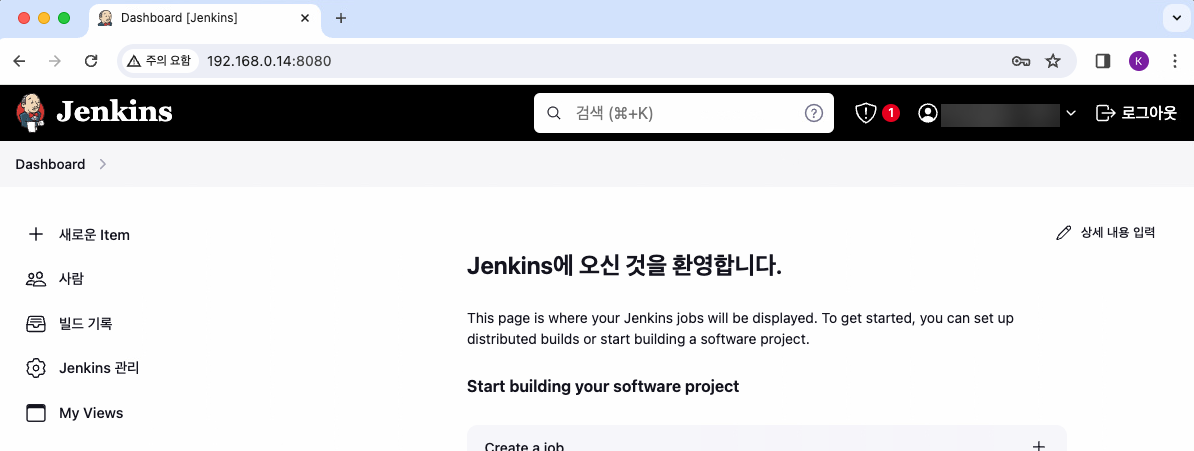
참고자료
'IT > 개발환경' 카테고리의 다른 글
| 유용한 젠킨스 플러그인 (0) | 2024.03.06 |
|---|---|
| Ubuntu에서 커맨드로는 괜찮은데 Jenkins에서만 systemctl 명령을 실행하지 못할 때 (1) | 2024.02.16 |
| teamcity 에서 .node log 한글 깨짐 해결방법 (0) | 2023.08.22 |
| 팀시티 유저에게 프로젝트별 세부권한 부여하는 방법 (0) | 2023.07.27 |
| 윈도우에서 git 명령어 사용시 fatal: credential-cache unavailable; no unix socket support 오류 해결 (0) | 2023.07.27 |



